当みかんアルゴリズムは一部スクリプトを使用しているページ以外は、AMP対応を完了しています。
ここではAMP対応を考えている皆さんに向けて、AMP対応後のGoogleアドセンスの設定方法を公開していきます。
AMP対応をする参考にしていただければと思います。
ブログのAMP対応 4部作
本テーマは以下の4部作で記事を公開していきます。
第3段 AMP対応後のGoogleアドセンス広告の設定
今回は【第3弾 AMP対応後のGoogleアドセンス広告の設定】についてです。
Googleアドセンス広告の種類
Googleアドセンスには大きく分けて、2種類の広告タイプがあります。
1.手動広告
ディスプレイ広告をはじめとして、リンク広告など自分で作ったものを、記事内の文章の内容や量・文脈などを見ながら、自分の好きな場所に貼りつけることができます。
2.自動広告
いろんな細かな設定をしなくても、Googleが自動で広告を表示してくれます。
既存ページの手動Googleアドセンス広告をAMPに対応させる
Google AdSenseを利用している場合は、既存のページに既に手動で張り付けている広告ユニットをAMP用の広告に置き換える必要があります。
Googleアドセンスの説明
以下のリンクにAdSenseの説明が載っていますので、まずは「AMP 対応のディスプレイ広告ユニット」を作成してください。
AdSenseヘルプ → https://support.google.com/adsense/answer/9274230?hl=ja
「AMP 対応のディスプレイ広告ユニット」が作成出来たら、AMP 広告コードをコピーして、
広告を表示する AMP ページの <head></head> タグの間に貼り付けます。
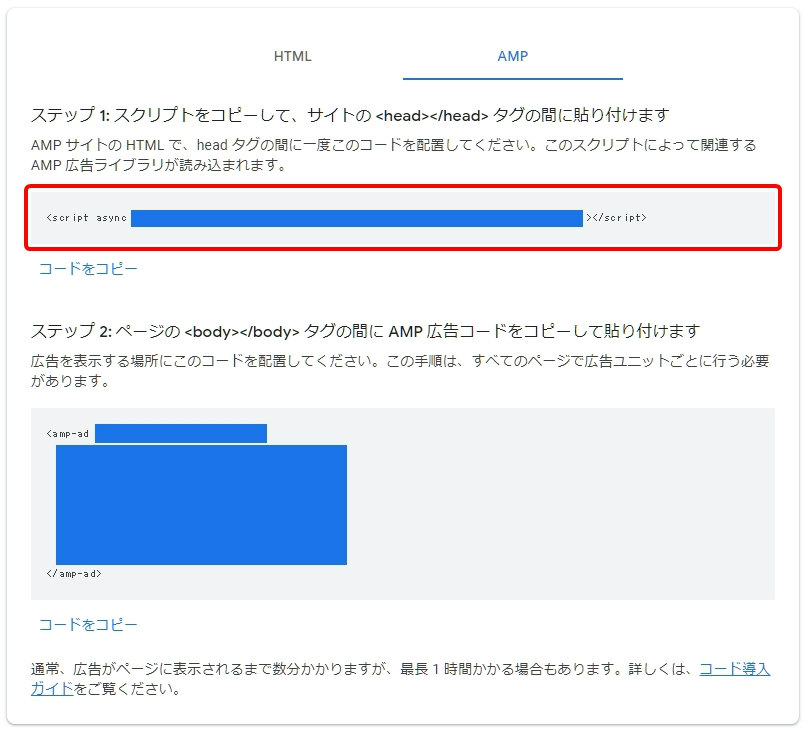
広告を表示する AMP ページの <body></body> タグの間に貼り付けます。
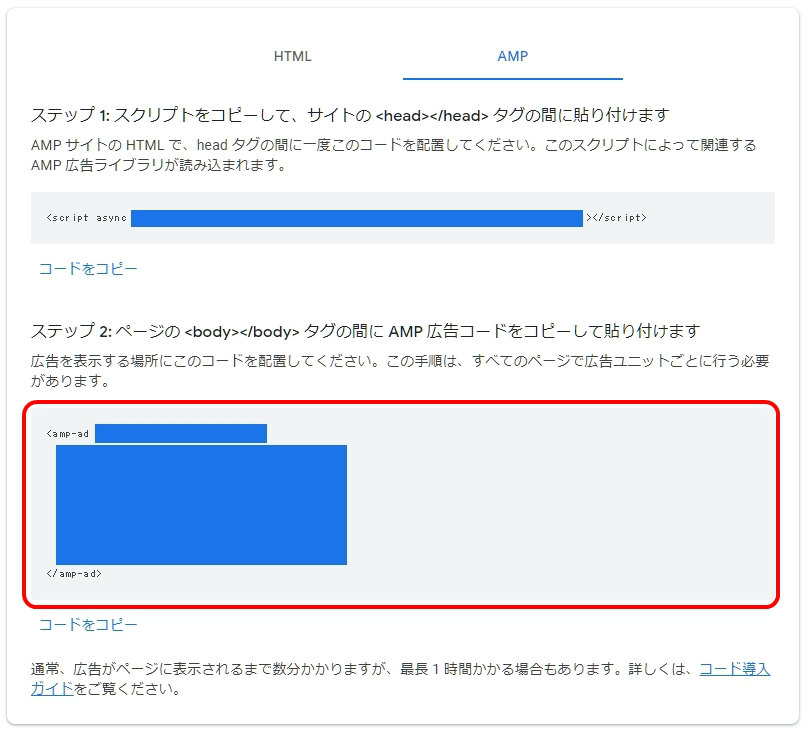
THE THORでのGoogleアドセンス手動広告の設定
AMP設定-AMPページ用広告設定
WordPressのメニューから「外観」-「カスタマイズ」-「AMP設定[THE]」-「AMPページ用広告設定」と進みます。
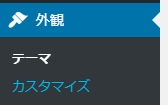
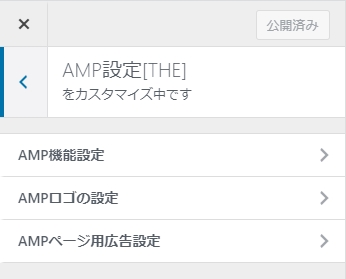
AdSenseのヘルプページの手順に沿って、「AMP 対応のディスプレイ広告ユニット」を作成します。
AdSenseヘルプ → https://support.google.com/adsense/answer/9274230?hl=ja
AMP 広告コードをコピーしたら、
以下の「AdSense等の広告タグを入力」にGoogle AdSenseで取得したコードを張り付ける事で、自動的にAMP用広告に置き換えられます。
*「ステップ1:スクリプトをコピーして、サイトの <head></head> タグの間に貼り付けます。」の表記がありますが、THE THORの場合はこの項目はすでにテーマ内に含まれていますので、貼り付けは不要です。
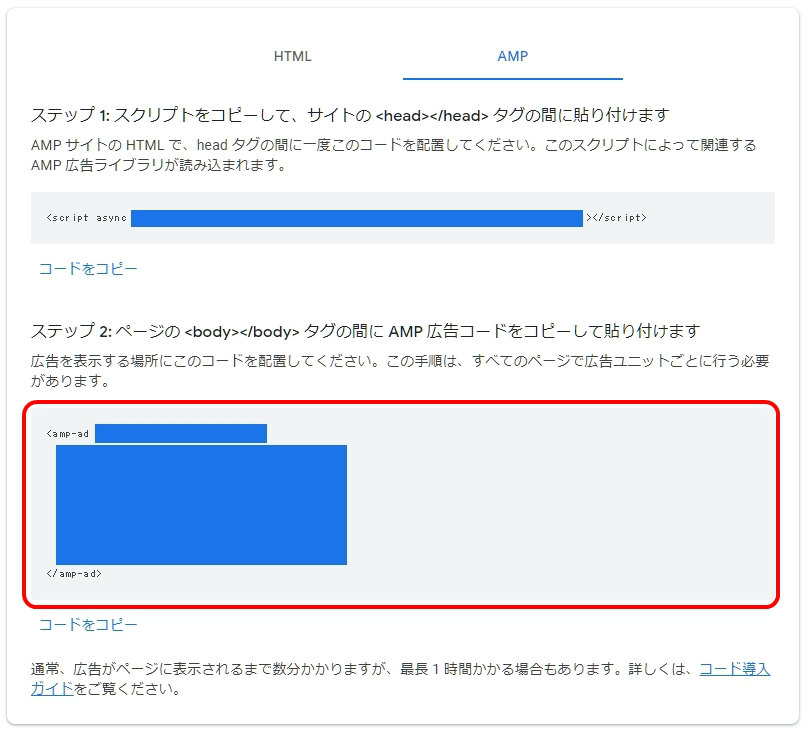
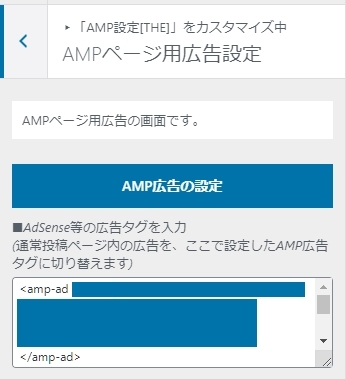
AdSenseを利用している方はここの設定は必須ですので忘れず設定しておいてください。
AMPページにGoogleアドセンス自動広告を設定
自動広告を使われている方は、上記とは別に自動広告の設定が必要となります。
通常ページの自動広告とは別で設定が必要になりますので、注意してください。
AMP自動広告設定方法
まずはAdSense アカウントにログインします。
次に[広告] 次の操作 [サマリー] と進んで、
[AMP サイトをお持ちですか?] をクリックします

[AMP サイトにディスプレイ広告を自動的に表示] をオンにします
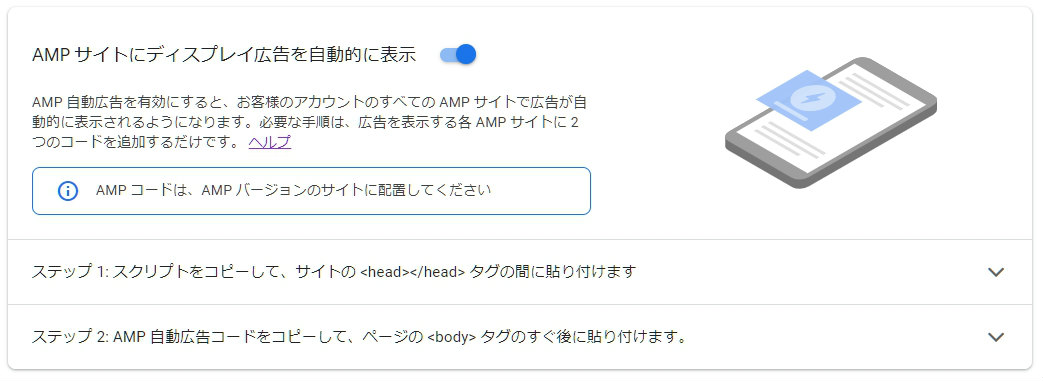
スクリプトをコピーして、サイトの <head></head> タグの間に貼り付けます
まずは以下の画面でコードをコピーしてください。
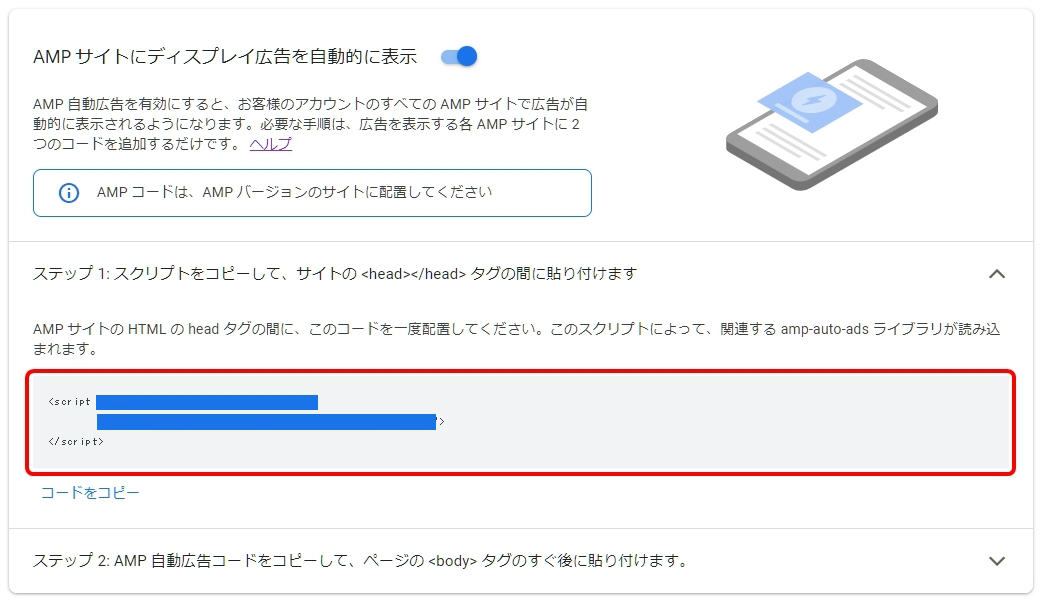
WordPressのメニューから「外観」-「テーマエディタ」と進み、
使用中のテーマ(親テーマ)の【single-amp.php】を開きます。
(THE THORの場合は【single-amp.php】ですが、テーマにより名称が違います。)
(使用中テーマのAMP用の【single.php】を編集するようにしてください)
</head>を探して、直上にコピーしたコードを貼り付けます。
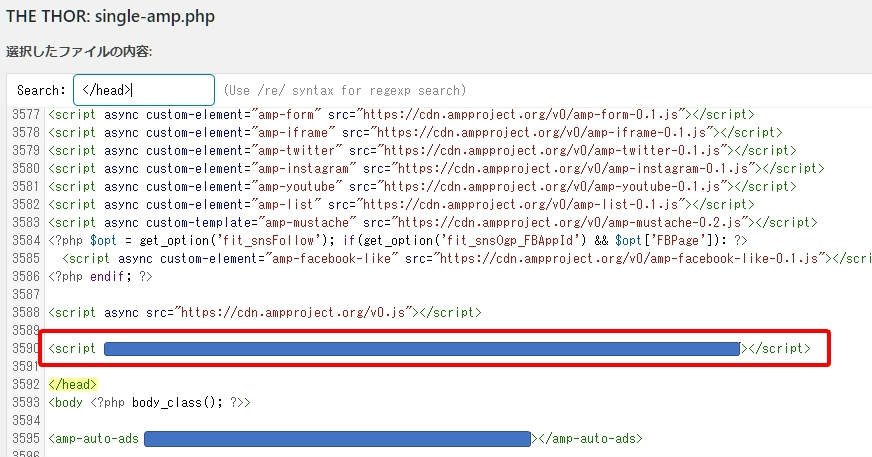
AMP 自動広告コードをコピーして、ページの <body> タグのすぐ後に貼り付けます
まずは以下の画面でコードをコピーしてください。
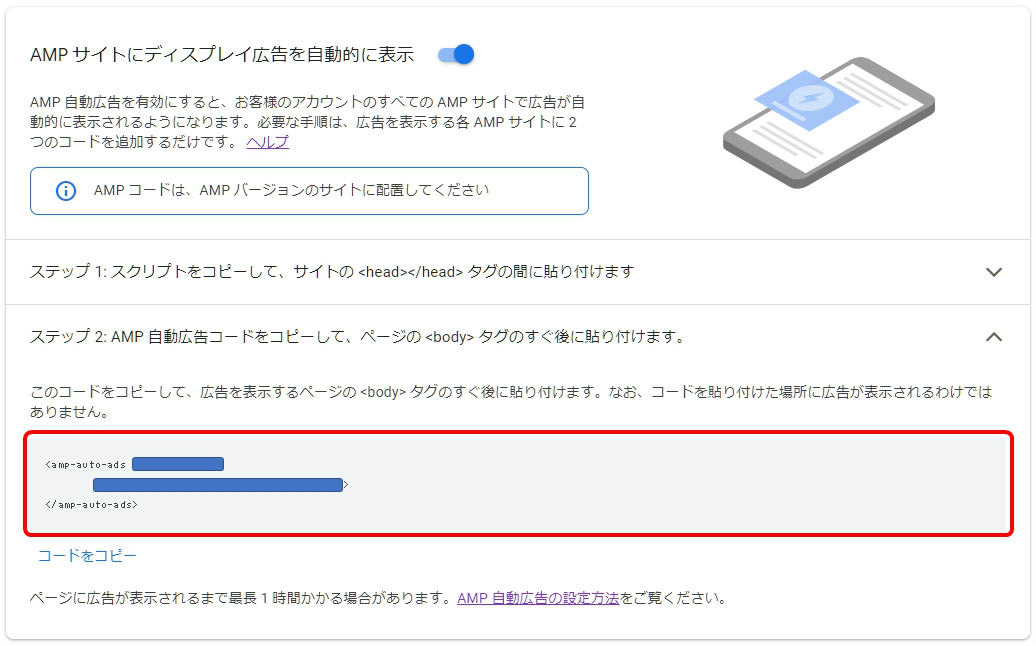
上記のステップと同様に【single-amp.php】を開きます。
(THE THORの場合は【single-amp.php】ですが、テーマにより名称が違います。)
(使用中テーマのAMP用の【single.php】を編集するようにしてください)
<body>を探して、すぐ後ろにコピーしたコードを貼り付けます。
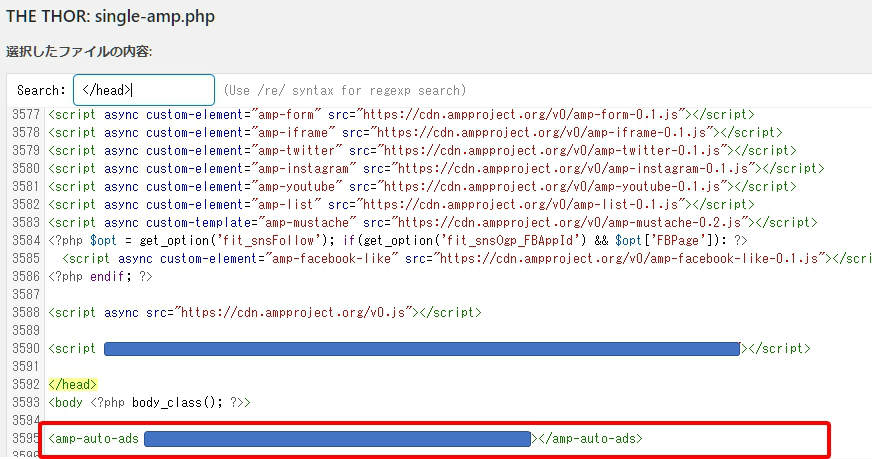
上記の編集が終了したら、テーマの更新を忘れずに行いましょう。
アドセンスの画面も「完了」を押して終了します。
以上で自動広告の設定は完了です。
AMP対応後のGoogleアドセンス広告まとめ
①Googleアドセンス広告は「手動広告」と「自動広告」の2種類
②手動広告は「AMP 対応のディスプレイ広告ユニット」を作成し、AMP ページの <body></body>タグの間に貼り付け
③自動広告は[AMP サイトをお持ちですか?]で取得したコードを【single-amp.php】に貼り付け
以上今回は、
第3段 AMP対応後のGoogleアドセンス広告の設定
について記載しました。
次回は、
第4段 AMP対応後のアフィリエイトの方法
について記載していきます。
前回記事
当みかんアルゴリズムは一部スクリプトを使用しているページ以外は、AMP対応を完了しています。ここではAMP対応を考えている皆さんに向けて、実体験を元に前回のメリット/デメリットに続いてブログのAMP対応の方法を公開していきます。AMP対[…]
↓こちらの記事もおすすめ↓
ここでは本編を離れて、ネットで見つけた、または購入した一品を紹介していきます。ぱぱみかんさんが実際に 『買って』『使って』みたレビューも、しっかり書いています!!随時、追加更新していきますので見ていってください。 […]
街をあるいて偶然みつけた、美味しいもの。食べて終わるのも勿体ないですよね。ジャンルなく追加していこうと思っていますので、気になるお店や商品があれば、拾っていってください。お取り寄せ情報も載せていこうと思います。 […]












